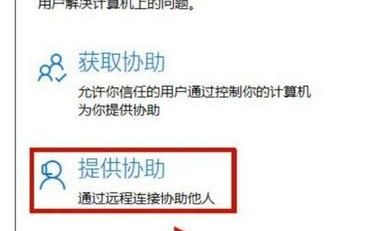电脑如何添加共享打印机
步骤如下:
1、在这台连接打印机的电脑上,找到的“设备和打印机”,通常在“开始”按钮上方,就可以看到。
2、找到正在使用的打印机,点击“管理”、“打印机属性”、“共享”,选中“共享这台打印机并确认”。
3、在第二栏“共享”进行参数设置,共享打印机打对勾,设置打印机名字,设置完毕后确认。此时共享打印机已经设置完毕。
4、打开另外一台未连打印机的电脑进行设置,同样点击“开始”菜单,选择“设备和打印机”,在菜单栏找到“添加设备”,弹出“添加打印机”界面,选择“添加网络、无线和BlueTooth打印机”项,系统会自动搜索并显示出共享打印机名字,点击确认,修改打印机名字确定即可。
注意事项:
1、打印机如果有冒烟、异响的情况产生,要先拔下电源,之后请维修人员处理。
2、打印机的顶部尽量不要放置东西,尤其是细小部件和液体。
3、打印机不要使用刺激性强的清洁剂进行擦拭,可能腐蚀零部件。
4、打印机工作的时候不要搬动打印机。

共享打印机只有默认,如何设置共享
第一:设置共享打印机
1、 确认与共享打印机相连的计算机处于开机状态,而且已经安装过打印机驱动程序,并且可实现正常打印。
2、 在电脑控制面板中寻找到打印机和传真机,也可以在开始菜单打印机和传真机找到 。
3、 鼠标右键点击所要共享的打印机,然后鼠标左键点击“共享”。
4、 点击“共享这台打印机”,并起一个共享名“xxxx”,然后点击“确定”按键,于是界面自动退出。这时我们看到打印机图标之前多出一个“小手”标志,此时,表明共享打开,这台打印机已经可以在局域网内被其他用户所运用。
第二:如何找到共享的打印机
1、 在需要连接共享的电脑上点击“开始-运行” 。
2、在运行对话框内输入,连接打印设备的那台电脑在局域网内的IP地址,如“\\192.168.0.237”,找到共享在局域网内的打印设备. 。
3、在弹出的窗口中选择你已经共享的打印机名称“xxxx”双击(或者右键点连接) 。
4、弹出对话框提示可能有病毒什么的,直接点确定。
第三:测验打印
1、在电脑控制面板中寻找到打印机和传真机,也可以在开始菜单打印机和传真机找到。打
开后里面会有已经连接好了的共享打印机图标“xxxx”(还带有IP地址:192.168.0.237)
2、右键点击属性,点击打印测验页按钮测验文档就顺利的被打印出来了。
如何获得电脑的IP地址 如何获得和打印设备相连的那台电脑IP地址 :
1、在运行中输入“cmd回车”,敲击回车按键,然后在弹出界面内输入“ipconfig”,然后敲击回车按键,第一行显示:“IP Address. . . . . . . . . . . . : xxx.xxx.xxx.xxx”就是这台电脑的IP地址。
2、右键点击网上邻居属性,在弹出的窗口中找到本地连接,在本地连接图标上点击右键点状态。再选择支持也可以看见IP地址。
3、在系统托盘里面点击本地连接再选择支持选项卡也可以看到IP地址。
在共享打印机时没有出现“共享这台打印机”的选项:
1、在设置共享打印机第四步的时候,点击的共享并没有出现“共享这台打印机”的选项,而是出现了这样一段话“作为一个安全措施,windows不允许对这台计算机进行远程访问。但是您可以运行网络安装向导来启用远程访问并安全共享打印机” 。
2 、点击“网络安装向导”出现网络安装向导,点击下一步。选择“此计算机通过居民区的网关或网络上的其他计算机连接到Internet”下一步 。
3 、填写计算机名称和描述,下一步。填写工作组一般默认的就可以,下一步。选择“启用文件和打印机共享下一步。
4 、选择“完成该向导。我不需要在其他计算机上运行该向导”然后下一步到完成。提示重新启动点否。你就可以看见共享选项了!
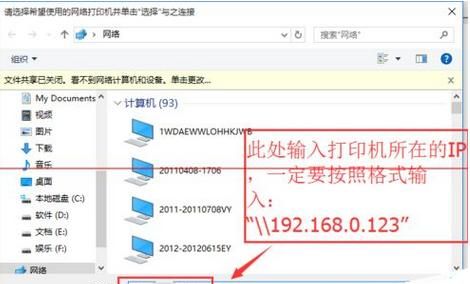
版权声明:本文来自用户投稿,不代表【匆匆网】立场,本平台所发表的文章、图片属于原权利人所有,因客观原因,或会存在不当使用的情况,非恶意侵犯原权利人相关权益,敬请相关权利人谅解并与我们联系(邮箱:dandanxi6@qq.com)我们将及时处理,共同维护良好的网络创作环境。